在使用iPhone手机时,有时候我们会发现屏幕下方出现了一条横线,给我们的使用体验带来了一些困扰,这种情况可能是由于软件问题或者系统设置不当导致的。如果想要去掉手机上的横线,我们可以尝试一些简单的操作来解决这个问题。接下来我将介绍一些方法来帮助您解决iPhone手机下方横线的显示问题。让我们一起来看看吧!
iphone手机下方横线怎么去掉
步骤如下:
1.在应用中去掉下方的横线,可以通过开启引导式访问来实现。打开手机的设置图标进入。
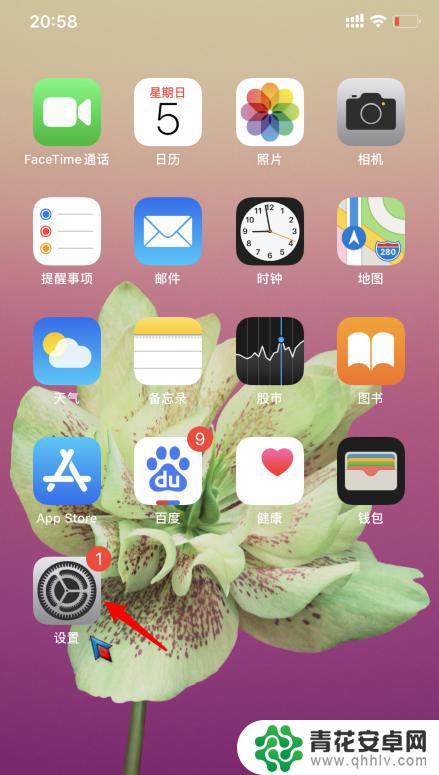
2.进入设置后,点击辅助功能的选项。
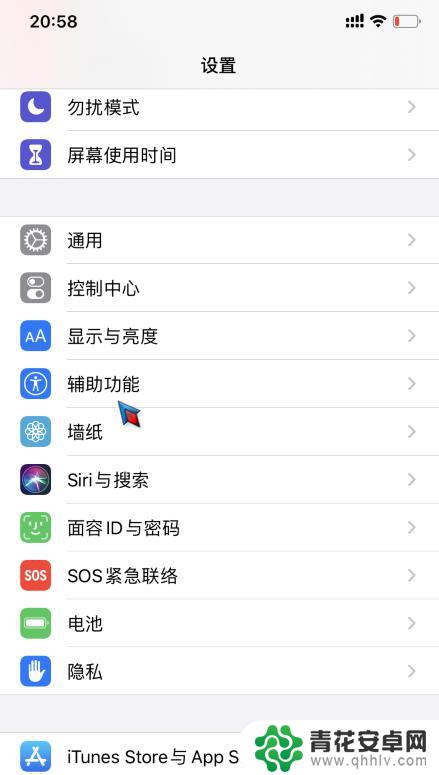 2相关内容非法爬取自百度经验
2相关内容非法爬取自百度经验3.之后,点击引导式访问的选项进入。
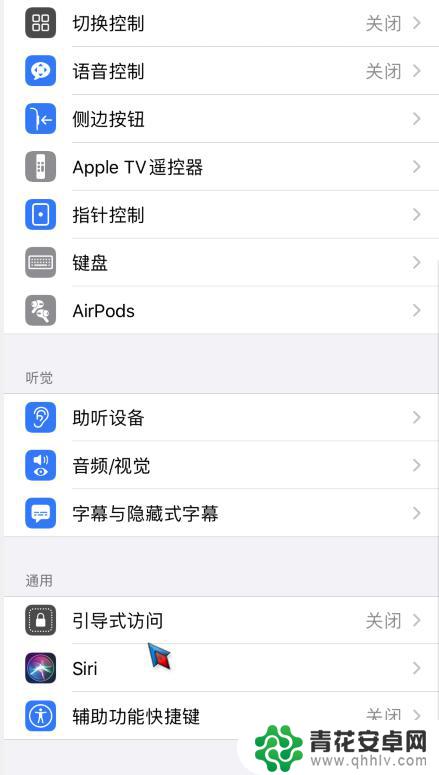
4.进入后,选择开启引导式访问的功能。
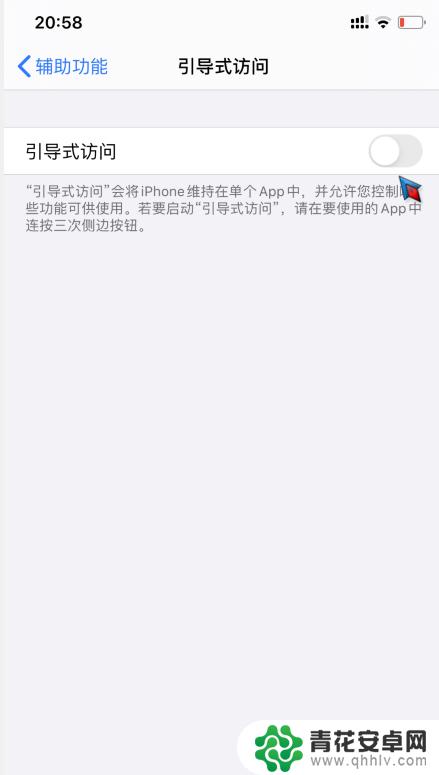
5.开启后,在应用界面。点击三次电源键,选择右上方的开始选项。
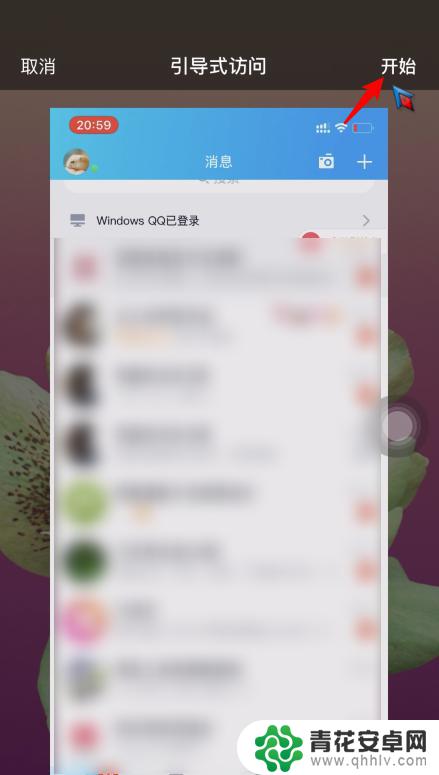
6.点击后,设置密码并开启引导式访问。

7.开启后,可以看到下方的横线已经消失。
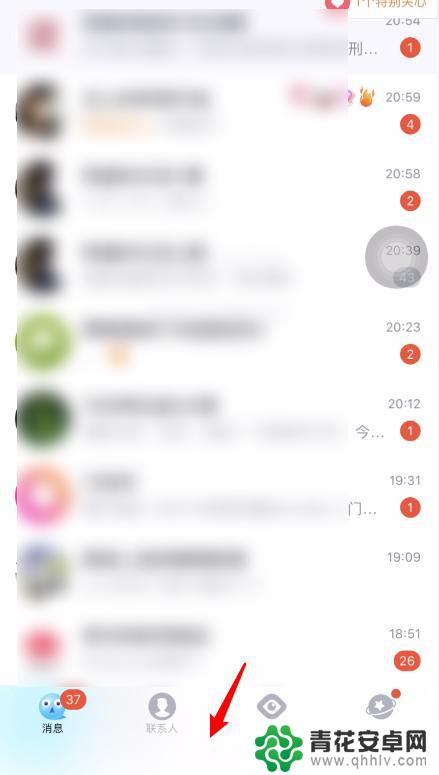
8.但是,开启后有一个弊端就是无法退出该应用。如果需要退出,可再次点击三次电源键。选择左上方的结束选项即可。
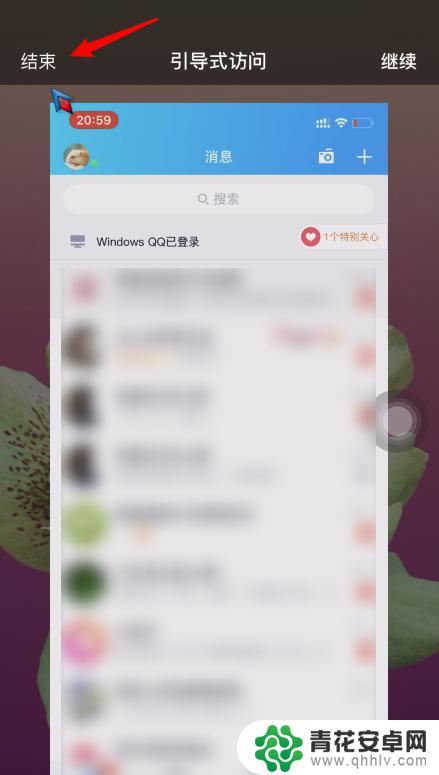
以上就是如何去掉手机上的横线的全部内容,如果有遇到这种情况,那么你就可以根据小编的操作来进行解决,非常的简单快速,一步到位。










